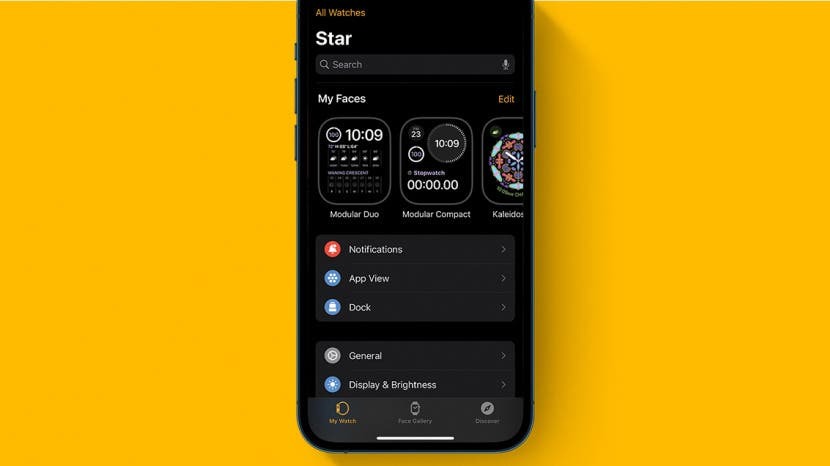
Το Digital Crown είναι το καντράν στο πλάι του Apple Watch. Σας επιτρέπει να κάνετε κύλιση στις εφαρμογές σας και να επιστρέψετε στην αρχική οθόνη του ρολογιού σας. Μερικές φορές, ωστόσο, ο επιλογέας μπορεί να σταματήσει να λειτουργεί για πολλούς λόγους. Συγκεντρώσαμε μια λίστα με συμβουλές και κόλπα αντιμετώπισης προβλημάτων που θα σας βοηθήσουν να το επαναφέρετε.
Σχετίζεται με: Πώς να αντιστοιχίσετε το Apple Watch με ένα νέο iPhone (2022)
Πηδάω σε:
- Ενημέρωση Συσκευών
- Επανεκκινήστε τις Συσκευές
- Καθαρίστε το Apple Watch
- Καταργήστε τη σύζευξη Apple Watch από το iPhone σας
- Επικοινωνήστε με την Apple
Μια τυπική γρήγορη λύση σε πολλά ζητήματα που σχετίζονται με το Apple Watch είναι να ελέγξετε για ενημερώσεις τόσο στο ίδιο το ρολόι όσο και στο iPhone με το οποίο έχει αντιστοιχιστεί. Για να το κάνετε αυτό, θα πρέπει να μεταβείτε στις ρυθμίσεις τόσο του Apple Watch όσο και του iPhone. Για περισσότερες συμβουλές σχετικά με τη χρήση των συσκευών σας Apple, εγγραφείτε στο δικό μας Συμβουλή της ημέρας ενημερωτικό δελτίο.
Ας ξεκινήσουμε με το Apple Watch. Αυτό μπορεί να είναι δύσκολο να το κάνετε εάν το Digital Crown δεν λειτουργεί, αλλά μην ανησυχείτε γιατί βρήκαμε έναν τρόπο να το αντιμετωπίσουμε!
- Πείτε "Hey Siri" για να ενεργοποιήσετε το Siri και μετά πείτε "Ανοίξτε τις Ρυθμίσεις.”
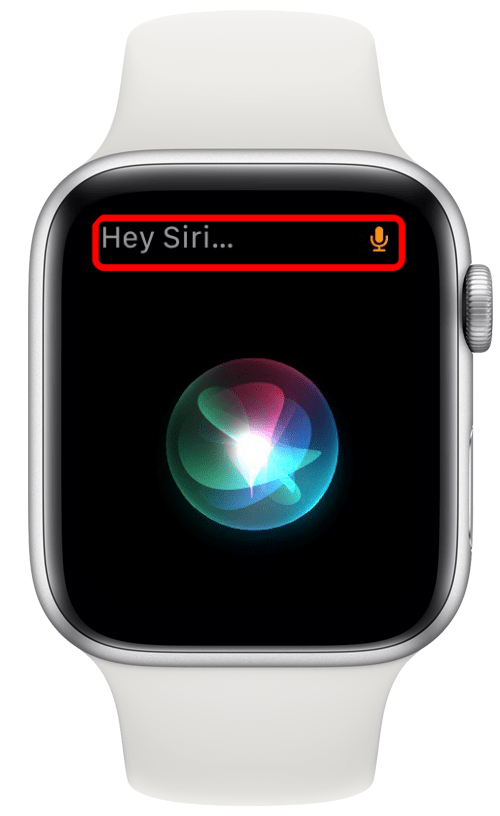
- Μόλις το Siri ανοίξει τις ρυθμίσεις, πατήστε Γενικός.
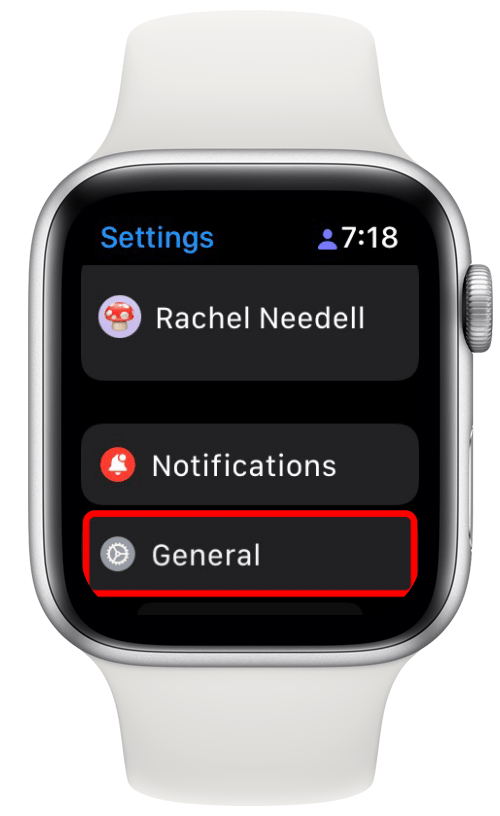
- Παρακέντηση Αναβάθμιση λογισμικού.
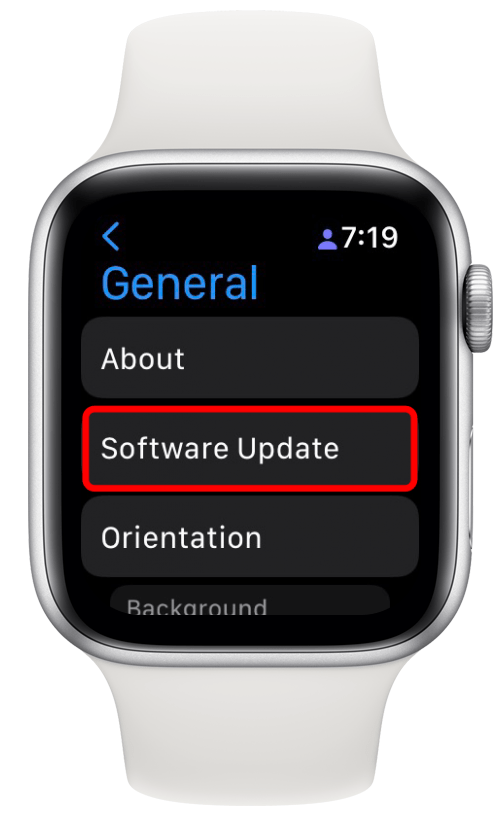
- Από εδώ, μπορείτε να προσδιορίσετε εάν το ρολόι είναι ενημερωμένο.
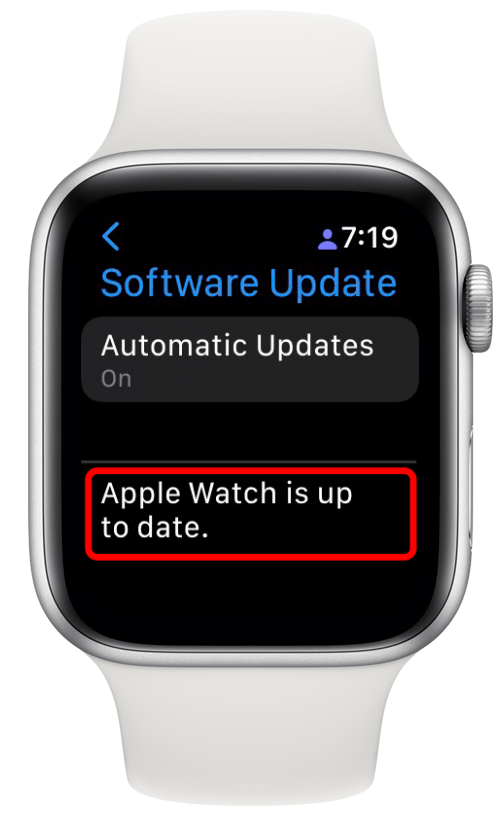
Τώρα για να ελέγξετε το iPhone σας για ενημερώσεις:
- Παω σε Ρυθμίσεις.
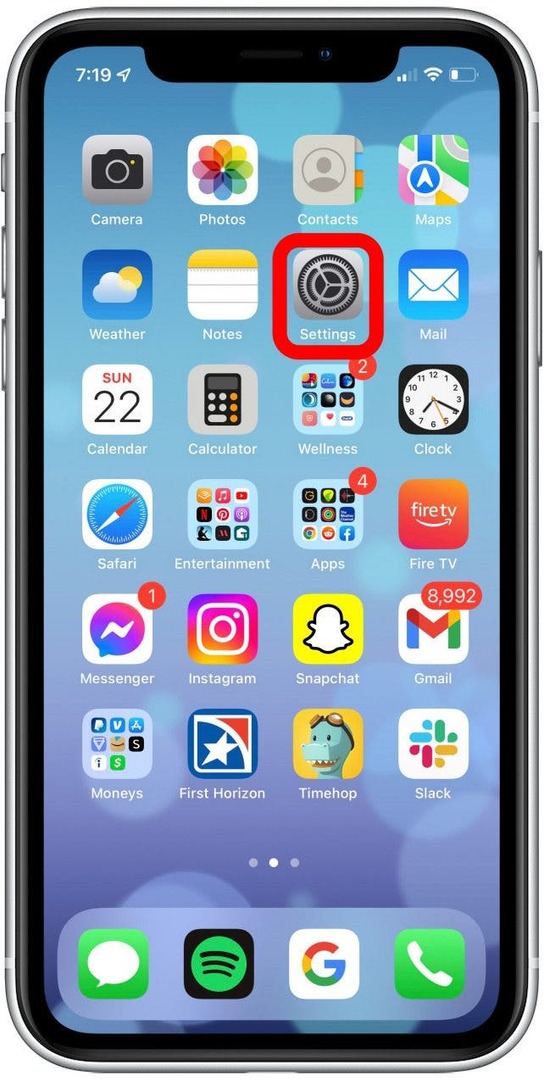
- Παρακέντηση Γενικός.
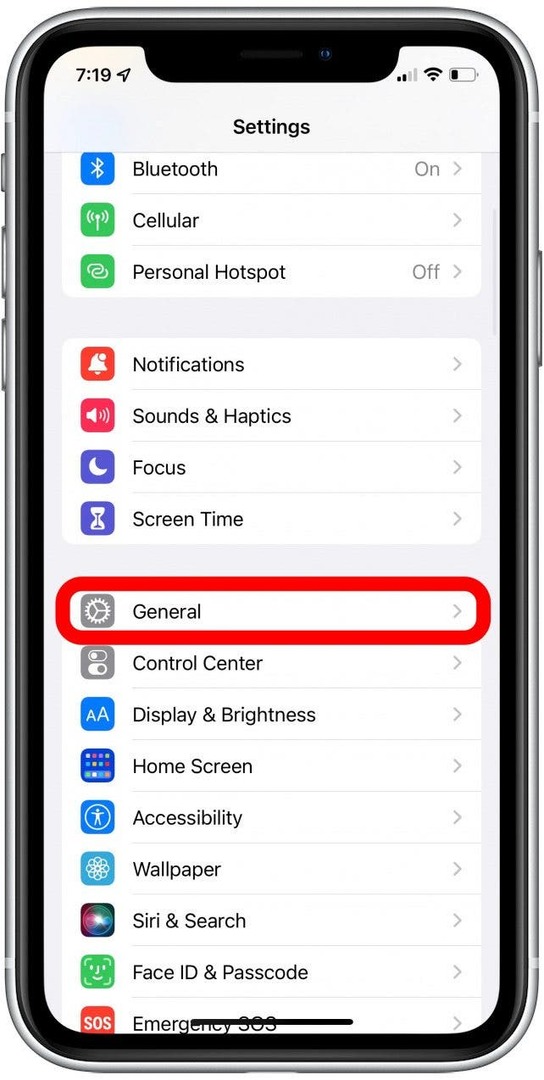
- Παρακέντηση Αναβάθμιση λογισμικού.
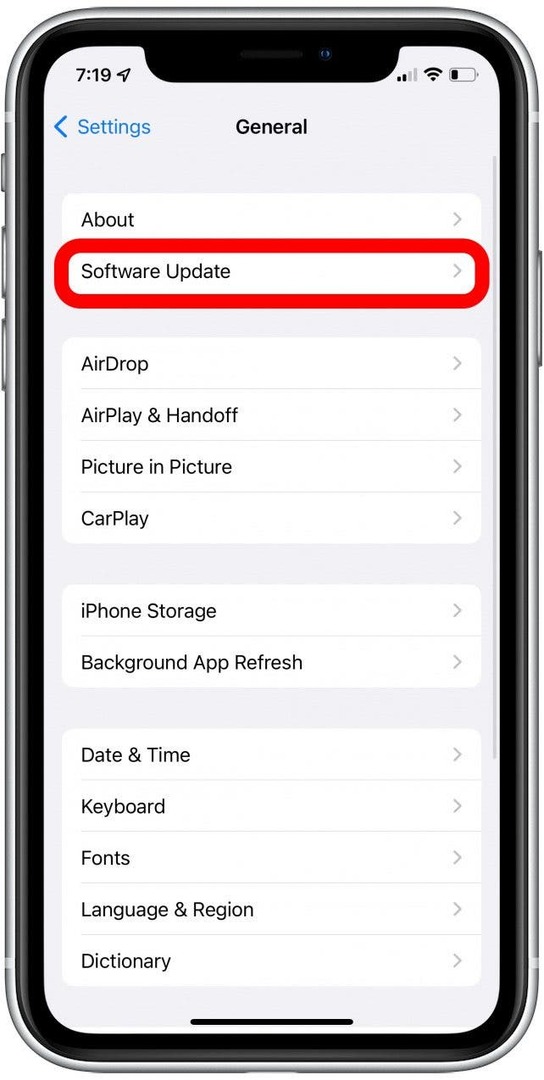
- Από εδώ, μπορείτε να προσδιορίσετε εάν το iPhone είναι ενημερωμένο.
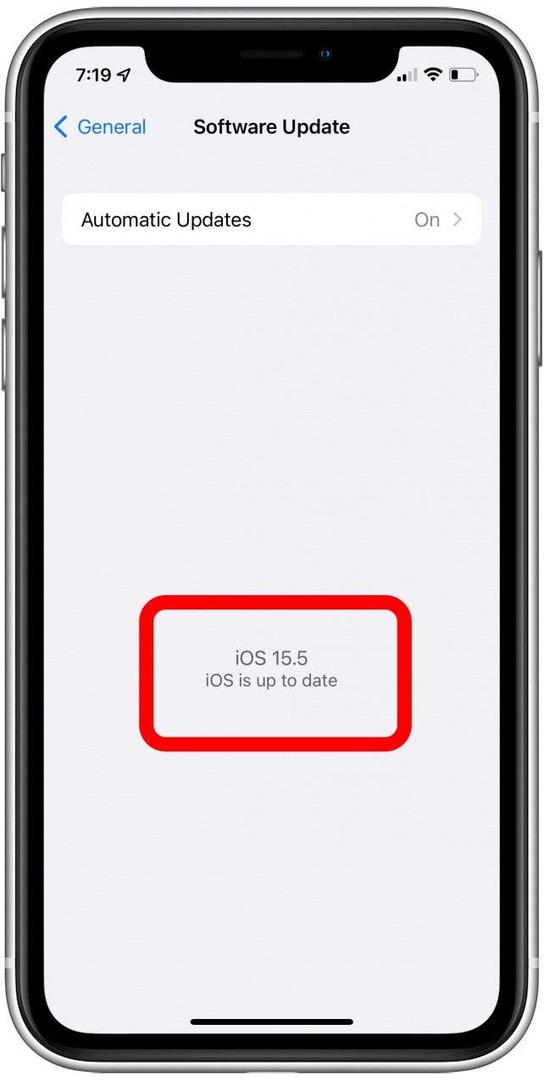
Εάν η ενημέρωση των συσκευών σας δεν φαινόταν να βοήθησε στο πρόβλημα, το να ενεργοποιήσετε και να απενεργοποιήσετε ξανά και τις δύο συσκευές είναι πάντα καλό να δοκιμάσετε. Για να απενεργοποιήσετε το Apple Watch:
- Πατήστε και κρατήστε πατημένο το Πλευράκουμπί στο ρολόι.
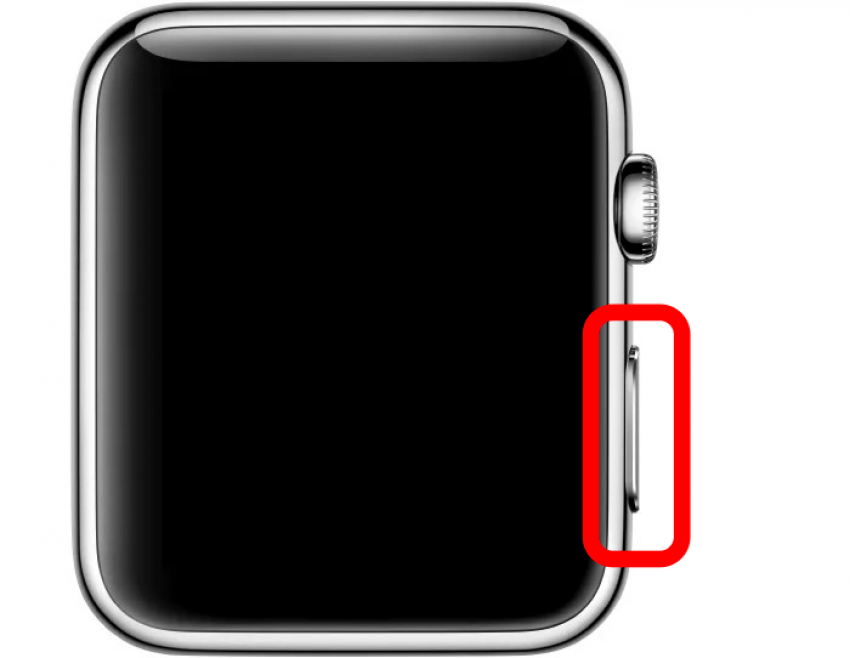
- Σουφρώνω Απενεργοποίηση.
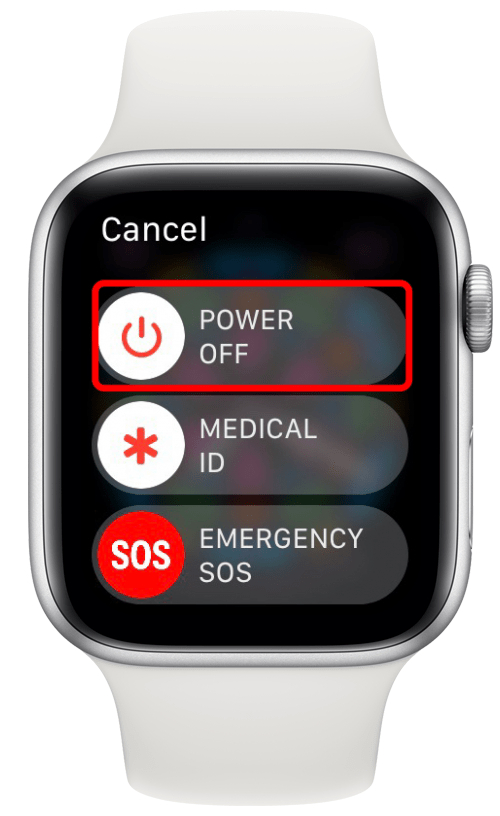
- Στη συνέχεια, για να το ενεργοποιήσετε ξανά, πατήστε και κρατήστε πατημένο το Πλαϊνό κουμπί ξανά μέχρι να εμφανιστεί το λογότυπο της Apple.
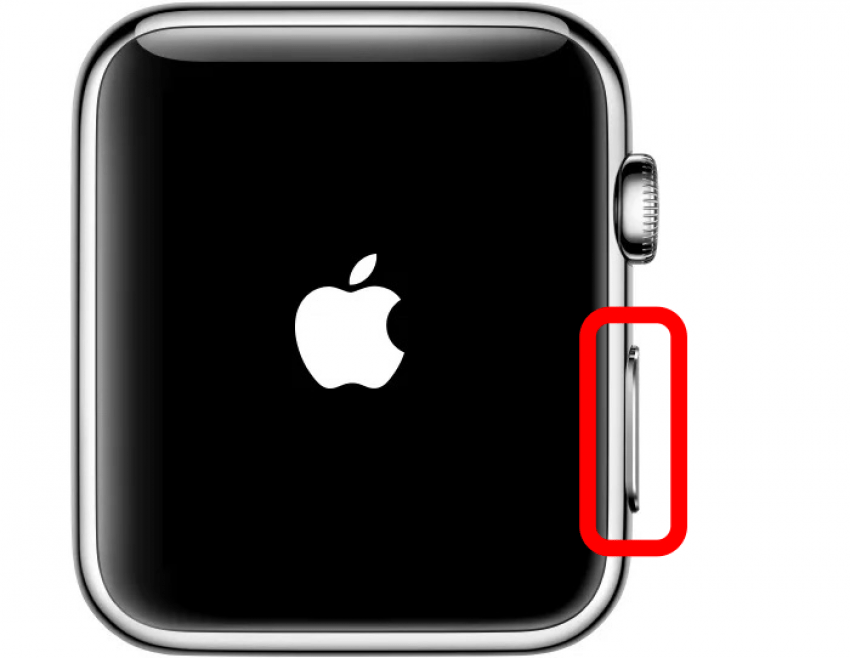
Εάν καμία από αυτές τις επιλογές δεν λειτούργησε, ίσως χρειαστεί να καθαρίσετε το Apple Watch κοντά στο Digital Crown, καθώς η βρωμιά ή τα υπολείμματα μπορεί να προκαλούν το πρόβλημα. Ευτυχώς, το Apple Watch είναι αδιάβροχο. Για να καθαρίσετε το Apple Watch σας, κρατήστε το ρολόι κάτω από τρεχούμενο νερό κοντά στο Digital Crown, προσπαθώντας να καθαρίσετε την περιοχή μεταξύ του καντράν και της πρόσοψης του ρολογιού. Το νερό πρέπει να απομακρύνει τις περισσότερες ανεπιθύμητες ουσίες όπως λοσιόν ή σκόνη. Στεγνώστε με ένα πανί που δεν αφήνει χνούδι.
Εάν το Digital Crown σας αρχίσει να λειτουργεί ξανά και θέλετε να αφαιρέσετε την περίσσεια νερού, μπορείτε να χρησιμοποιήσετε τη λειτουργία Water Lock.
- Πρώτα, σύρετε προς τα επάνω στο Apple Watch σας.
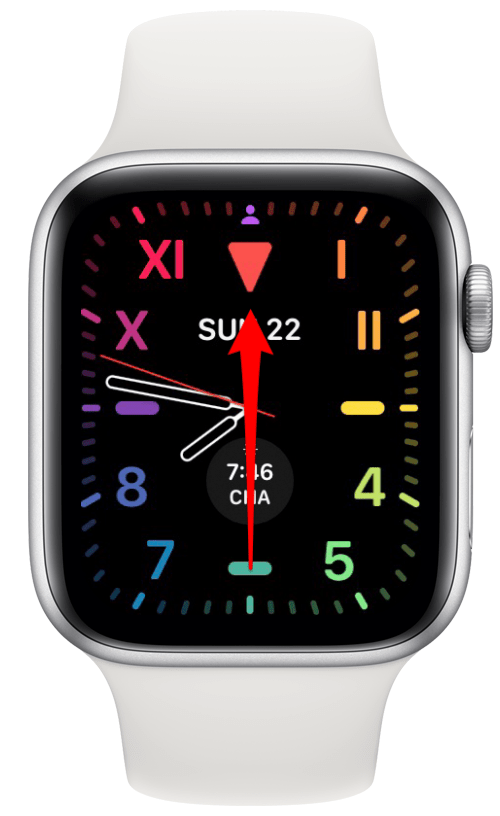
- Πατήστε το Κουμπί πτώσης νερού.
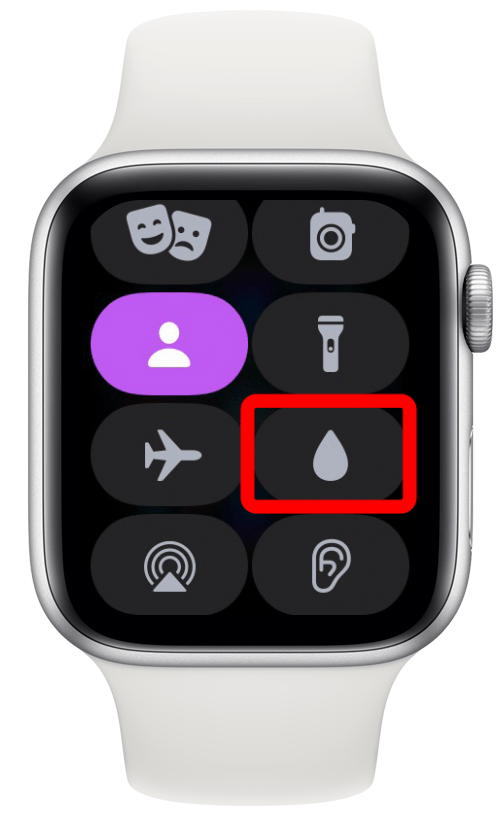
- Στη συνέχεια, περιστρέψτε το καντράν στο Digital Crown για να διώξετε τυχόν νερό. Θα ακούσετε έναν δονούμενο θόρυβο και μπορεί να νιώσετε λίγο νερό καθώς αφαιρείται από το ρολόι.
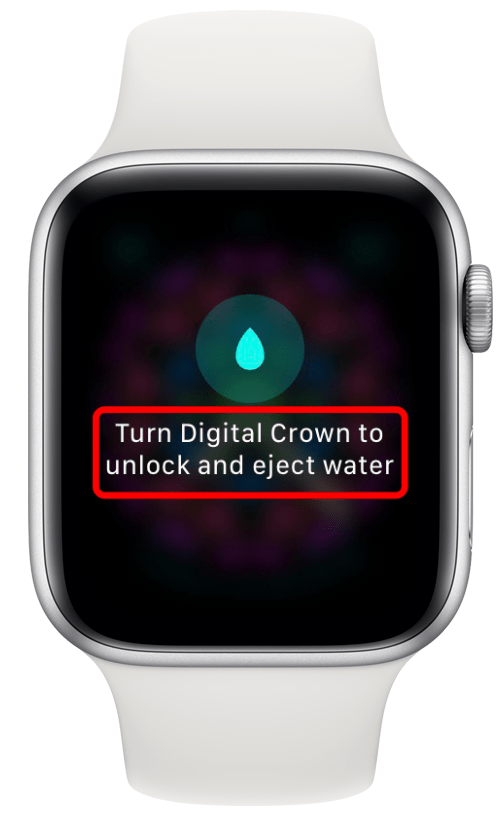
Μια άλλη συμβουλή που μπορεί να διορθώσει ένα Digital Crown που δεν ανταποκρίνεται είναι να καταργήσετε τη σύζευξη του Apple Watch από το iPhone σας και, στη συνέχεια, να πραγματοποιήσετε εκ νέου σύζευξη. Για να το κάνετε αυτό, βεβαιωθείτε ότι το iPhone και το Apple Watch είναι κοντά μεταξύ τους.
- Στο iPhone σας, ανοίξτε το Apple Watch εφαρμογή.
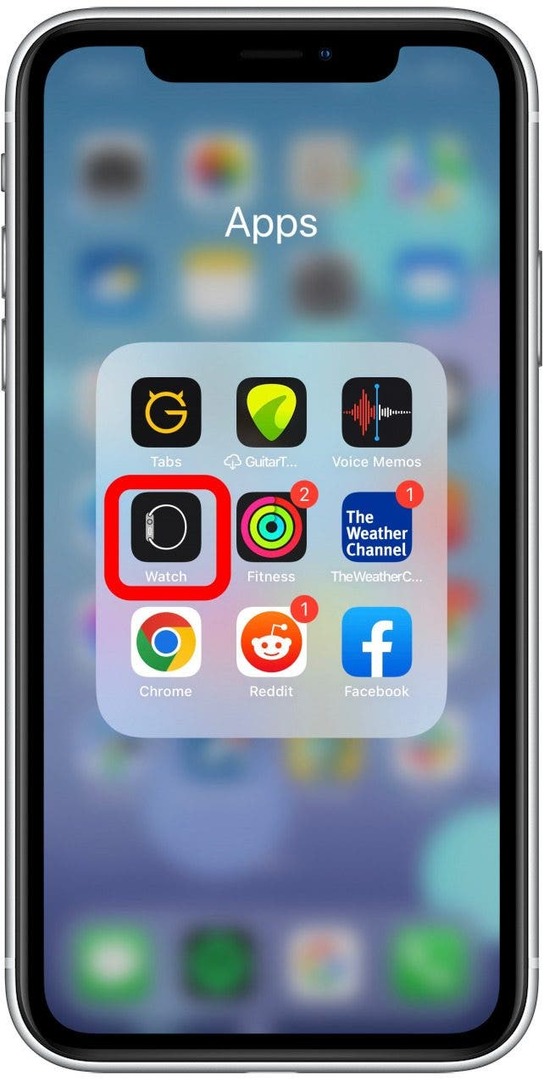
- Παρακέντηση Το ρολόι μου στην κάτω αριστερή γωνία.
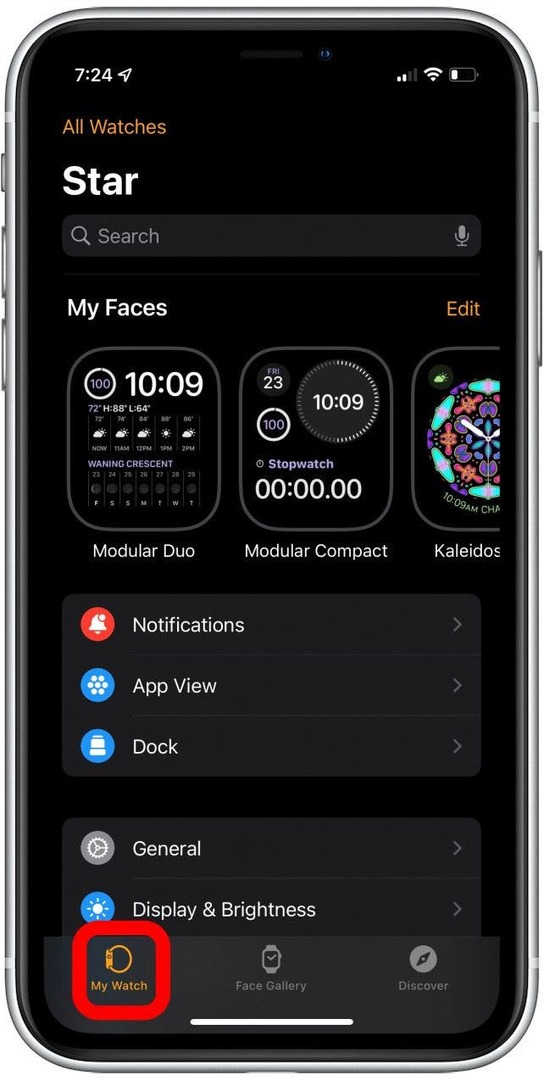
- Παρακέντηση Όλα τα ρολόγια στην επάνω αριστερή γωνία.
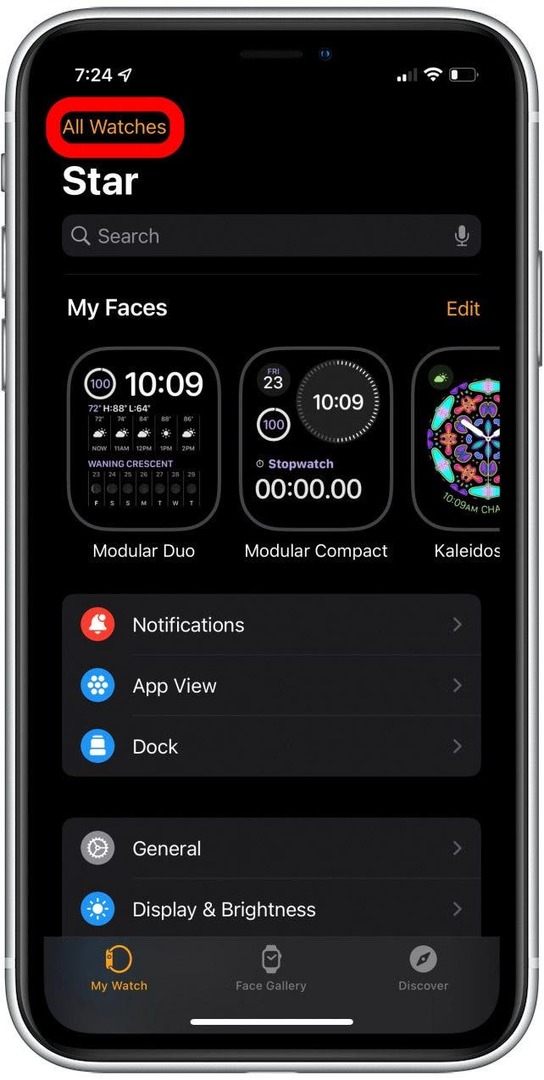
- Πατήστε το κίτρινο κουμπί πληροφοριών δίπλα στο ρολόι που θέλετε να καταργήσετε τη σύζευξη.
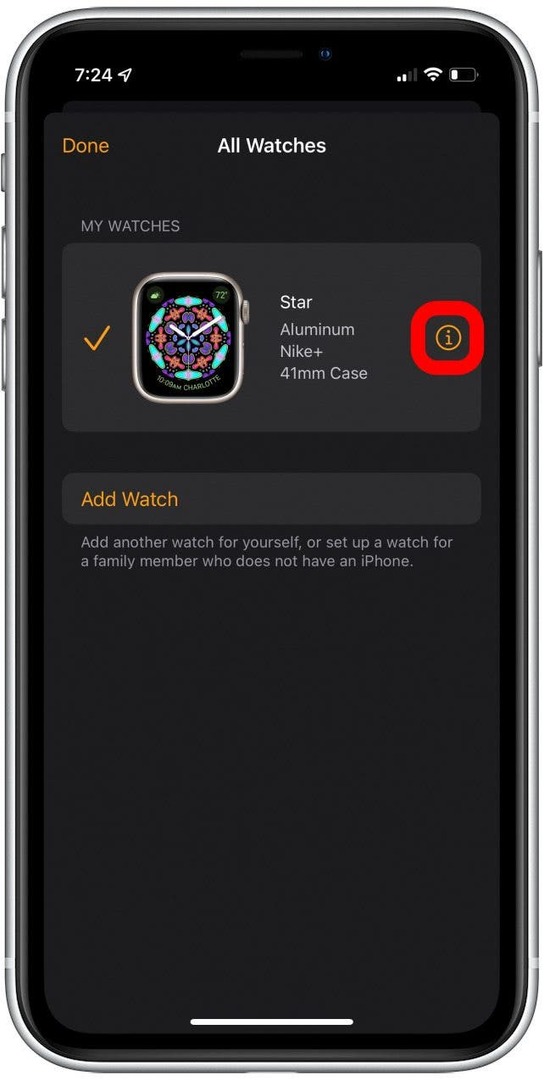
- Παρακέντηση Καταργήστε τη σύζευξη Apple Watch.
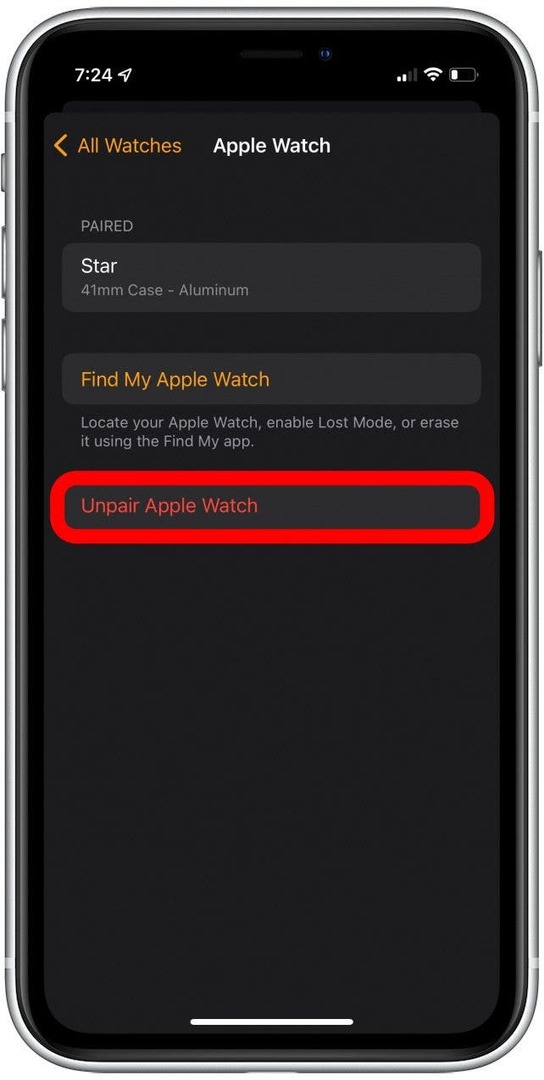
Μετά από αυτό, μπορεί να θέλετε να επανεκκινήσετε το iPhone και το Apple Watch. Επειτα, αντιστοιχίστε ξανά το ρολόι σας με το τηλέφωνό σαςκαι βεβαιωθείτε ότι οι δύο συσκευές είναι κοντά μεταξύ τους. Στη συνέχεια, ακολουθήστε τις οδηγίες που εμφανίζονται στην οθόνη και φροντίστε να επιλέξετε Επαναφορά από το αντίγραφο ασφαλείας για να φορτώσετε ξανά όλες τις ρυθμίσεις και τις προσαρμογές σας.
Εάν όλα τα άλλα αποτύχουν, υπάρχει πιθανότητα το Apple Watch σας να είναι σπασμένο ή ελαττωματικό. Επικοινωνήστε με την Υποστήριξη της Apple για να λάβετε πρόσθετη καθοδήγηση ή να ζητήσετε από έναν ειδικό να ελέγξει το ρολόι σας.
Ας ελπίσουμε ότι μπορέσατε να διορθώσετε το Digital Crown του Apple Watch με μία από αυτές τις πέντε συμβουλές και κόλπα. Φροντίστε να διατηρείτε το ρολόι σας καθαρό και ενημερωμένο για να αποφύγετε τυχόν μικρές δυσλειτουργίες ή ενοχλήσεις στο μέλλον.
Στοιχεία συγγραφέα

Στοιχεία συγγραφέα
Η Rachel Needell είναι Web Writer στο iPhone Life, δημοσιευμένη ποιήτρια και μακροχρόνια θαυμαστής της Apple. Την άνοιξη του 2021 αποφοίτησε με το μεταπτυχιακό της στα Αγγλικά, με ειδίκευση στη λογοτεχνία των αρχών του 20ου αιώνα. Ενδιαφέρεται για όλα τα πράγματα τεχνολογίας και επί του παρόντος ζει στη Σάρλοτ της Βόρειας Καρολίνας με τη γάτα της Μπλου.